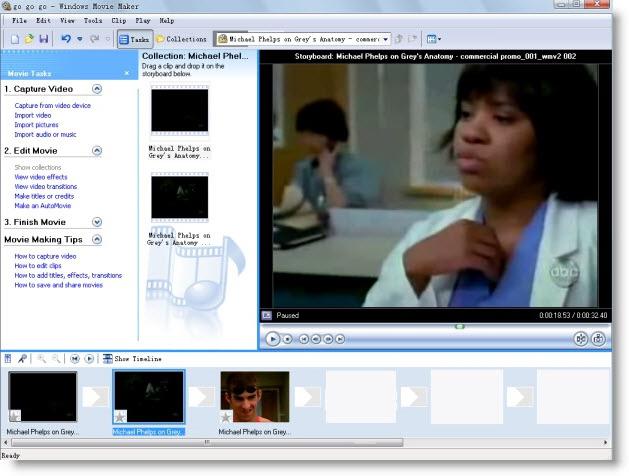Windows Movie Maker: Ako používať? Postupné pokyny
Mnoho používateľov chce od svojich fotografií alebovideorekordérov na vytvorenie plnohodnotného videoklipu alebo filmu, ktorý by nebol menej kvalitný ako profesionálne klipy. Preto nie je vôbec potrebné používať komplexné programy používané pri natáčaní filmov alebo klipov. Postačuje obrátiť sa na aplikáciu Windows Movie Maker. Ako používať tento program, budeme diskutovať neskôr v článku.
Len si všimnite, že tento nástrojje zahrnutá vo všetkých verziách operačného systému Windows okrem ôsmej a desiatej úpravy. Preto, ak chcete pracovať s aplikáciou v týchto prostrediach, najprv musíte stiahnuť a nainštalovať program do vášho počítača.
Aký film Movie Maker?
Vstavané do systému alebo navyšeinštalovaná aplikácia, Movie Maker je najjednoduchším video editor, ktorý vám umožní v priebehu niekoľkých minút, a to aj človek úplne ďaleko od vytvárať klipy a filmy, to trochu video striedajúci fotografie a obrázky nasnímané videokamera prekryvu zvukových a vizuálnych efektov.

Samozrejme, o profesionálnej strihovej rečiteraz to nejde. Áno, to z veľkej časti bežný používateľ a nepotrebujete. Ale pomocou Window Movie Maker je veľmi jednoduché. Program je na to určený.
Prvý úvod do rozhrania
Takže máme program Windows Movie Maker. Ako používať túto aplikáciu, zvážime jej verziu 2.6. Je dôležité vedieť, že je súčasťou štandardnej sady Windows 7 alebo XP.

Skôr než začnete priamo študovať otázku - ako používať program Windows Movie Maker 2.6, mali by ste študovať jeho rozhranie. Tu je niekoľko základných prvkov:
- hlavný panel s časťami ponuky;
- rozsah úloh a prevádzkových úsekov;
- scenáre a čas;
- obsah okien (prvky vložené do filmu);
- náhľad dokončeného videa.
Hlavné funkcie a počiatočné nastavenia programu
Medzi týmito finančnými prostriedkami, ktoré sú ponúkanév prvom rade treba poznamenať možnosť pridania grafiky, videa a zvuku takmer všetkých známych formátov (s výnimočnými výnimkami) s možnosťou synchronizácie.
Tu je hlavný nástroj špeciálnyčasová osa umiestnená v dolnej časti hlavného okna programu. V hlavnom paneli, ktorý je umiestnený na ľavej strane, je k dispozícii väčšina operácií, ktoré budú použité pre import obsahu, použitie efektov, pridanie zvuku, titulkov atď V zásade, riešenie problému - .. Ako použiť Windows Movie Maker, menu na hlavnej lište hore môžete a nemožno otvoriť, pretože všetky základné príkazy, ktoré sú spojené s určitou akciu, a to vždy na dosah ruky, a to vo všetkých ponukách len duplikovaných (v skutočnosti, rovnako ako vo všetkých ostatných editorov Microsoft). Teraz prejdite priamo do procesu vytvárania filmu.
Ako používať program Windows Movie Maker 2.6: pridanie videa a grafiky
Spočiatku, aby ste vytvorili plnohodnotné video, musíte pridať prvky, ktoré sa majú použiť. Prvým krokom na paneli úloh môže byť import videa alebo obrázkov.

Po kliknutí na každý odkaz sa otvorí oknoNavigácia, kde môžete požadované položky pridať výberom umiestnenia súborov, ktoré hľadáte. Najskôr sa objavia vo vyššie uvedenej oblasti obsahu programu Windows Movie Maker.
Ako používať pridané súbory na nastavenie poradia ich zobrazenia?

To sa deje všetkýmprvok na scéne scenár (nemôžete pretiahnuť všetky súbory naraz, takže ich budete musieť pridať do mierky budúceho klipu naraz). V prípade potreby môže byť objednávka vybraná používateľom zmenená priamo v stupnici.
Ak pridáte videozáznam, opäť vrozsah, môže byť upravená a trvanlivá. Napríklad, ak chcete skrátiť čas prehrávania, vložený klip sa dá skrátiť za účelom rozdelenia klipu. Potom kliknite na rám, potom sa na obrazovke objavia dve červené šípky. Posunom v rôznych smeroch môže dôjsť k zvýšeniu alebo skráteniu trvania každej časti.
Overlay audio track
Vloží sa zvukpresne rovnaký spôsob importu ako v prípadoch s obrázkami, ale v súčasnosti je vybraný import zvuku. Zvolené zvukové súbory musia byť tiež umiestnené na časovej osi.

Prirodzene trvanie zvuku a zvukuvideoklipy sa nemusia zhodovať. Zvuk sa upravuje znížením alebo predĺžením trvania zvuku. Ak chcete, môžete na koniec predchádzajúceho súboru pridať nový zvukový súbor (doba trvania zvuku sa tiež zobrazuje na časovej osi). Ale ani to nie je hlavná vec.
V skutočnosti, ak chcete urobiť skutočneatraktívne video, musíte najprv venovať pozornosť tomu, že zmysel obrazu zodpovedá hudobnému doprovodu. Súhlasím, bude úplne smiešne vyzerať ako relaxačný valec s divokou prírodou so zvukovou stopou nejakej "ťažkej" skupiny.
Použitie efektov a prechodov
Takže predbežné kroky sú ukončené. Ak chcete, aby bol film atraktívnejší a obrázky sa nemenia dramaticky, musíte pri ich výmene vložiť prechody (pretekať alebo premeniť jeden obrázok na iný).
Ak to chcete urobiť, použite riadok prechodov videa v ponuke klipu (niekedy toto je sekcia služby) na hlavnom paneli. Vybraný prechod by mal byť pretiahnutý do stupnice a umiestnený medzi dva susedné fragmenty.

Ďalej v otázke, ako používať aplikáciu Movie Maker pre systém Windows 7, nemôžete ignorovať pridávanie špeciálnych efektov, z ktorých bude mať len konečné video prospech.
Ak to chcete urobiť, použite príslušný riadok vHlavný panel. Vybrané efekty, znova stačí pretiahnuť požadovaný rám v stupnici. V tomto prípade môžete aplikovať vlastný efekt na každý rám (alebo na rozbité časti hlavného importovaného prvku).
Pridať titulky
Nakoniec, ak chcete, môžete pridať názvy a názvy. Mnohí používatelia chcú podpisovať svoje klipy alebo vkladať informácie, napríklad s popisom miesta, kde bol prieskum vykonaný.

Pre túto operáciu všetci na rovnakom paneli úlohpoužije sa reťazec názvov a názvov, po ktorých bude potrebné špecifikovať miesto vkladania programu (napríklad názov na začiatku klipu a názvy na konci) a upraviť text.
Namiesto celku
Tu je zhrnutie a všetko o programe WindowsMovie Maker. Ako myslím, že táto aplikácia je už jasná. Celý proces, ako už bolo vidieť znížená na ťahaním na stupnici nevyhnutných prvkov. Takýto strih videa a zvuku, samozrejme, pre profesionálne atribút je nemožné, ale rýchlo vytvoriť jednoduchý film s niekoľkými vlastných grafika, video a audio (najmä začínajúcim používateľom, len ponoriť sa do základov práce s klipmi), program pokračuje, rovnako ako je to možné ,
</ p>